雷神 911GTS笔记本如何通过bios设置u盘启动
2023-09-15 08:15:01
我们在使用电脑的过程当中,经常会遇到各种各样的问题,当遇到了无法解决的问题时,重装系统是不错的选择,最近有位使用雷神 911GTS笔记本的用户想要为电脑安装系统,但是不知道怎么设置u盘启动,那么雷神 911GTS笔记本如何通过bios设置u盘启动呢?今天为大家分享雷神 911GTS笔记本通过bios设置u盘启动的操作教程。
雷神 911GTS笔记本bios设置教程:
1.开机后不停的按F2键,进入bios界面。如图所示:
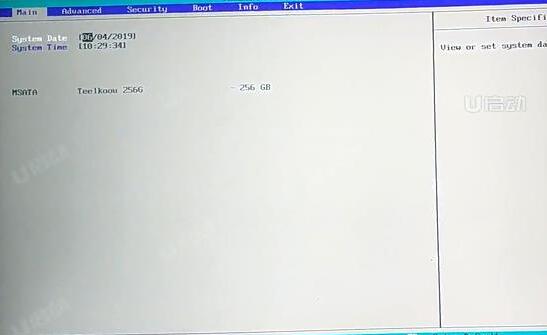
2.选择Advanced,选择第四个SATA Mode Selection,回车选择后只有一个AHCI模式。这台电脑比较适合安装WIN7和新的系统。如图所示:
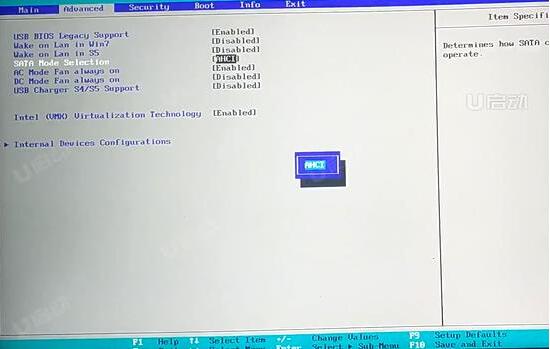
3.选择Boot,选择Boot Type Order。如图所示:
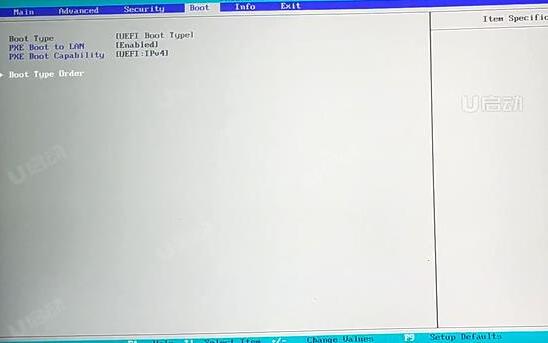
4.然后把USB Device用F5或者是F6调到第一个。如图所示:
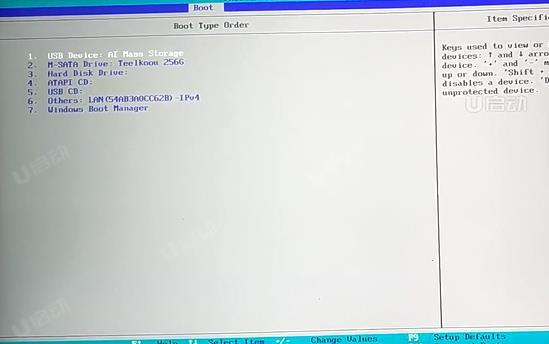
5.按F10保存,出现一个选项框,选择YES。如图所示:
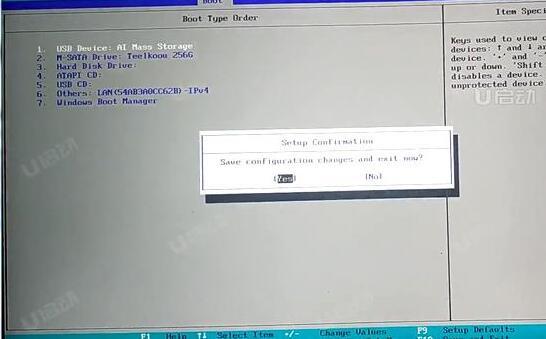
6.电脑会重启进入PE。
关于雷神 911GTS笔记本通过bios设置u盘启动的操作教程就为用户们详细分享到这里了,如果用户们有需要,可以参考以上方法步骤进行设置哦,希望本篇教程能够帮到大家,更多精彩教程请关注u启动官方网站。
本文由U启动编辑发表。转载此文章须经U启动同意,并请附上出处(U启动)及本页链接。
原文链接:http://www.uqidong.com/szjc/16179.html
原文链接:http://www.uqidong.com/szjc/16179.html
Acer宏碁Acer 非凡 S3X笔记本如何进入bios设置u盘启
最近有位使用Acer宏碁Acer 非凡 S3X笔记本的用户想要为电脑安装系统,但是不知道怎么设置u盘启动,下...
- [2023-09-14]a豆 adolbook14s 增强版笔记本安装win10系统教程
- [2023-09-14]联想昭阳E5-IAPA2笔记本安装win11系统教程
- [2023-09-13]壹号本 壹号工程师PC A1笔记本怎么进入bios设置
- [2023-09-13]松下 CF-20笔记本使用u启动u盘一键安装win7系统教
- [2023-09-13]惠普 SPECTRE X360 13-AW笔记本如何通过bios设置u盘启
- [2023-09-12]壹号本ONEMIX 3s喵星限量版笔记本重装win10系统教程
- [2023-09-12]联想昭阳N4620Z笔记本怎么进入bios设置u盘启动
U盘工具下载推荐
更多>>-
 万能u盘启动盘制作工具
[2023-02-27]
万能u盘启动盘制作工具
[2023-02-27]
-
 windows系统安装工具
[2022-09-01]
windows系统安装工具
[2022-09-01]
-
 纯净版u盘启动盘制作工具
[2022-09-01]
纯净版u盘启动盘制作工具
[2022-09-01]
-
 win7系统重装软件
[2022-04-27]
win7系统重装软件
[2022-04-27]
Copyright © 2010-2016 www.uqidong.com u启动 版权所有 闽ICP备16007296号 意见建议:service@uqidong.com
 Acer宏碁Acer 非凡 S3X笔记本如何进
Acer宏碁Acer 非凡 S3X笔记本如何进
 雷神 911GTS笔记本如何通过bios设置
雷神 911GTS笔记本如何通过bios设置
 win7pe启动盘制作软件
win7pe启动盘制作软件
 u启动win 8pe系统维护工具箱_6.3免费
u启动win 8pe系统维护工具箱_6.3免费
 联想昭阳 K4e 11代酷睿版笔记本安
联想昭阳 K4e 11代酷睿版笔记本安
 win10怎么安装视频教学
win10怎么安装视频教学
 win11系统怎么启用SNMP
win11系统怎么启用SNMP
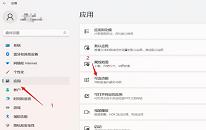 win11系统怎么添加XPS查看器
win11系统怎么添加XPS查看器

 联想win8改win7bios设置方法
联想win8改win7bios设置方法
 技嘉uefi bios如何设置ahci模式
技嘉uefi bios如何设置ahci模式
 惠普电脑uefi不识别u盘怎么办
惠普电脑uefi不识别u盘怎么办
 win8改win7如何设置bios
win8改win7如何设置bios
 bios没有usb启动项如何是好
bios没有usb启动项如何是好
 详析bios设置显存操作过程
详析bios设置显存操作过程
 修改bios让电脑待机不死机
修改bios让电脑待机不死机